Se você está procurando um super reprodutor, conheça e veja como instalar o Clementine Player no Ubuntu e derivados, e curta suas mídias .
Clementine é um player de música moderno e organizador de biblioteca. Ele é um reprodutor de áudio multiplataforma disponível para Linux, Windows e Mac. Sua interface é inspirada no Amarok 1.4, com foco em uma interface rápida e fácil de usar para pesquisar e tocar sua música.
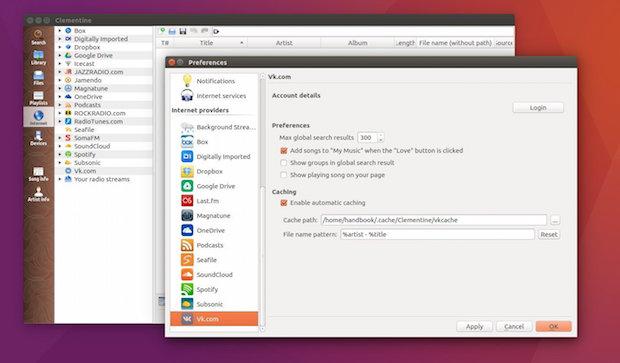
Ficou curioso? Então conheça algumas características do Clementine Player:
- Ele é capaz de procurar e reproduzir a sua biblioteca de música local;
- Permite rádio de internet do Spotify, Grooveshark, Last.fm, SomaFM, Magnatune, Jamendo, SKY.fm e Digitally Imported, e Icecast;
- Cria listas de reprodução inteligentes e listas de reprodução dinâmicas;
- Listas de reprodução com guias, importação e exportação, M3U, XSPF, PLS e ASX;
- Suporta CUE;
- Reproduz CDs de áudio;
- Visualizações de projectM;
- Letras e biografias e fotos;
- Transcode música em MP3, Ogg Vorbis, AAC, Ogg Speex e FLAC;
- Edita tags de arquivos MP3 e OGG, organiza a sua músicas;
- Buscar tags faltando no MusicBrainz;
- Download arte de capa do álbum faltando do Last.fm e Amazon;
- Notificações desktop nativas no Linux (libnotify) e Mac OS X (rosnar);
- Controle remoto usando um Wii Remote, MPRIS ou linha de comando;
- Copie música para o iPod, iPhone, leitor de USB de armazenamento em massa ou MTP;
- Gerenciador de filas.
E se você quiser controlar remotamente o Player, baixe Clementine Remoto para Android.
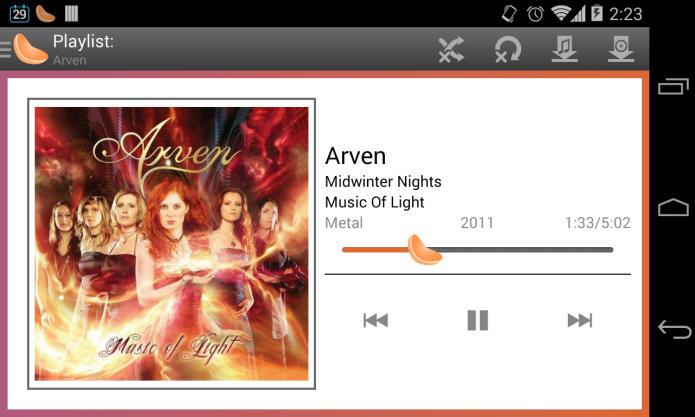
Instalando o Clementine Player no Ubuntu
Clementine Player está disponível nos repositórios oficiais de algumas versões do Ubuntu e pode ser instalado usando a Central de programas ou usando o comando sudo apt-get install clementine.
No entanto, nem sempre é a versão mais recente. Por isso, para ter a última versão desse programa no Ubuntu, e ainda poder receber automaticamente as futuras atualizações dele, você deve fazer o seguinte:
Passo 1. Abra um terminal (use as teclas CTRL + ALT + T);
Passo 2. Se ainda não tiver, adicione o repositório do programa com este comando ou use esse tutorial;
sudo add-apt-repository ppa:me-davidsansome/clementinePasso 3. Atualize o Apt digitando o comando:
sudo apt-get updatePasso 4. Para instalar o programa, use este comando:
sudo apt-get install clementineComo instalar o Clementine Player manualmente ou em outras distros
Se não quiser adicionar o repositório ou quer tentar instalar em outra distribuição baseada em Debian, você pode pegar o arquivo DEB do programa na página de download do repositório e instalar ele manualmente (clicando duas vezes nele).
Mas lembre-se! Ao optar por esse tipo de instalação, você não receberá nenhuma atualização do programa.
Pronto! Agora, você pode iniciar o programa no menu Aplicativos/Dash/Atividades ou qualquer outro lançador de aplicativos da sua distro, ou digite clementine ou em um terminal, seguido da tecla TAB.
Desinstalando
Para desinstalar o Clementine Player no Ubuntu e derivados, faça o seguinte:
Passo 1. Abra um terminal;
Passo 2. Desinstale o programa, usando os comandos abaixo;
sudo add-apt-repository ppa:me-davidsansome/clementine -r -ysudo apt-get remove clementine --auto-remove